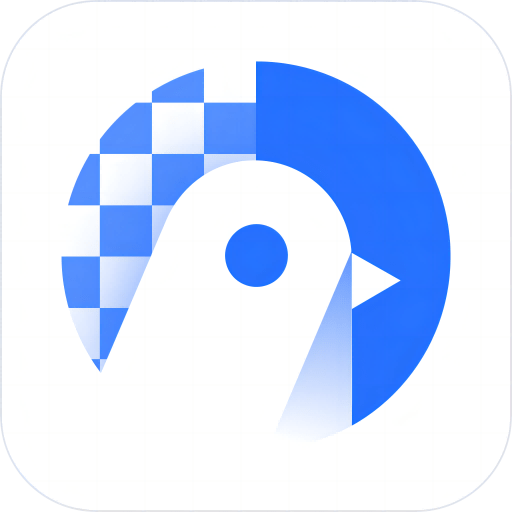如果你不会使用Photoshop进行抠图,不用担心!随着人工智能技术的发展,现在有许多简单易学的一键抠图软件。以下四款在线抠图工具值得一试!附一键抠图的方法,零基础也能轻松实现背景透明化,同时也适合每天需要完成大量抠图任务的工作者,下面跟着我一起来看看吧!
第一个在线抠图工具:酷雀图像工具箱
以抠出图中物品为例,使用教程如下:
第一步,打开『酷雀图像工具箱』官网,点击首页的【物品抠图】功能。
第二步,点击【上传文件】按钮,从跳出的本地文件夹中找到需要抠出物品的图片。
第三步,完成后得到透明背景的图片,如需更换背景颜色或修改图片尺寸可以使用左侧的功能实现。
第二个在线抠图工具:Clipping Magic
以抠出图中物品为例,使用教程如下:
第一步,打开『Clipping Magic』官网,点击首页的【上载图像】按钮,从跳出的本地文件夹中找到需要抠出物品的图片。
第二步,完成后得到透明背景的图片,如需更换背景颜色或修改图片尺寸可以使用下方的功能实现。
第三个在线抠图工具:inPixio
以抠出图中物品为例,使用教程如下:
第一步,打开『inPixio』官网,点击首页中的在线抠图的功能。
第二步,点击【CHOOES AN IMAGE】按钮,从跳出的本地文件夹中找到需要抠出物品的图片。
第三步,点击【Remove Background】按钮,即去掉图片的背景。
第四步,完成后得到透明背景的图片,如需更换背景颜色或修改图片尺寸可以使用左侧的功能实现。
第四个在线抠图工具:Photokit
以抠出图中物品为例,使用教程如下:
第一步,打开『Photokit』官网,点击首页上方的【AI抠图】选项。
第二步,点击【开始编辑】按钮,随即跳转到新页面中。
第三步,点击【打开图片】按钮,从跳出的本地文件夹中找到需要抠出物品的图片。
第四步,上传成功后点击左下角的【AI抠图】按钮,即开始自动处理抠出物品。
第五步,完成后得到透明背景的图片,如需更换背景颜色或修改图片尺寸可以使用下方的功能实现。
以上四种一键抠图的方法是不是非常简单呢?如果觉得有帮助,麻烦给小编点个赞呢~返回搜狐,查看更多
责任编辑: